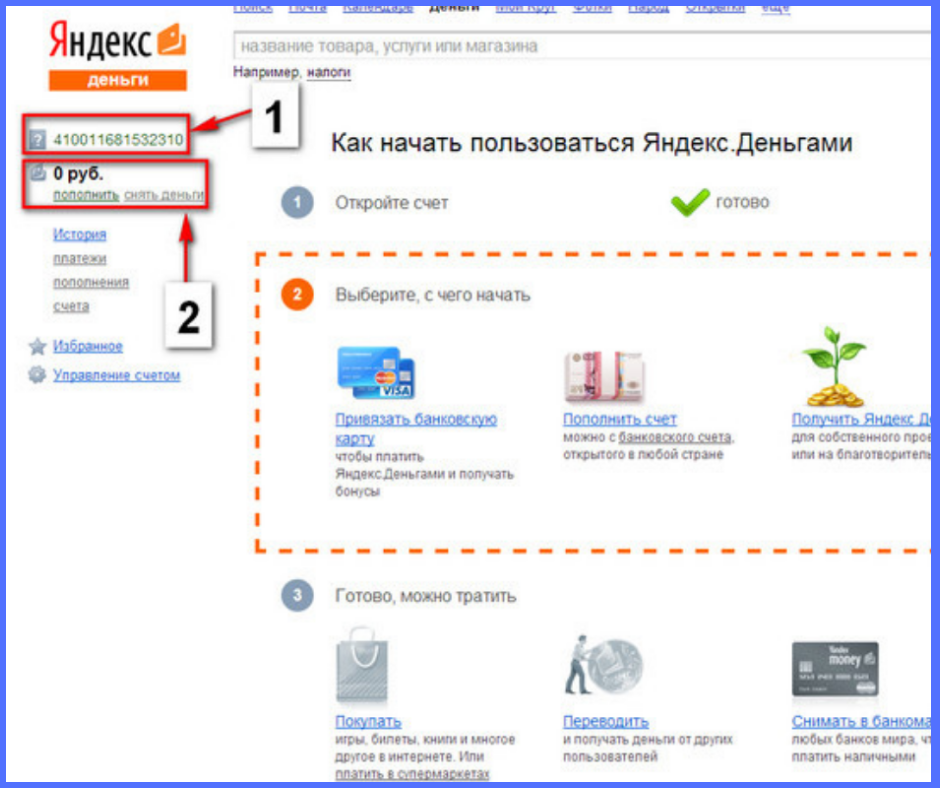Как создать кошелек Яндекс Деньги: пошаговая инструкция для новичка
Всем привет! Сегодня я продолжу знакомить вас с электронными кошельками и расскажу о том, как создать кошелек Яндекс Деньги. Естественно, информация будет оформлена в виде простой и понятной пошаговой инструкции. А еще я объясню, какие статусы существуют и как их получить новичку.
«Яндекс Деньги» — один из самых популярных сервисов онлайн платежей в России и странах СНГ. Он заслужил свою известность благодаря строгому контролю всех транзакций, что обеспечивает безопасность системы в целом.
Плюсы и минусы ЯД
Этот сервис довольно сильно отличается от своих аналогов: WebMoney, QIWI и других. Его выделяют следующие преимущества:
- Безопасность — чтобы проводить любые транзакции, нужно предоставить свои паспортные данные, иначе аккаунт будет временно заморожен.
- Интуитивная работа — для создания кошелька и работы с ним не нужны какие-либо сторонние программы. Хватит обыкновенного браузера (при этом есть мобильное приложение, которое ускоряет работу).

- Только российский рубль — система не принимает валюты других стран. Это своего рода и преимущество, и недостаток.
- Единственный кошелёк — в отличие от того же WebMoney, Яндекс Кошелёк является одновременно и аккаунтом. Т.е. нельзя сделать второй кошелек без нового аккаунта.
- Российская компания — почти все (75%) акции компании принадлежат Сбербанку, что обеспечивает надёжность и гарантию, что та неожиданно не закроется.
Недостатки плавно вытекают из преимуществ:
- Невозможность совершать платежи в других валютах напрямую — некоторые сайты принимают оплату только в долларах или евро, но система «Яндекс Деньги» не способна переводить деньги из одной валюты в другую. Обойти это ограничение можно с помощью виртуальной карты, но о ней чуть позже.
- Отсутствие анонимности — чтобы совершить даже самый простой платёж, необходимо предоставить свои паспортные данные (без сканов, лишь номер/серию), что далеко не каждому придётся по вкусу.
Регистрация и создание кошелька
Регистрация в системе предельно проста:
- Зайдите на сайт Яндекс Деньги, используя браузер.

- Создайте почту на базе yandex.ru — она понадобится для дальнейших входов.
- Введите свой номер телефона, на который придёт код с подтверждением.
Всё! Правда, у созданного таким образом аккаунта всего лишь анонимный статус, что накладывает свои ограничения. О них чуть ниже. А сейчас я покажу, как узнать номер кошелька. Для этого в личном кабинете нажмите по балансу, как это сделано на скриншоте. Номер кошелька будет вверху, вместе со статусом:
Там же располагается кнопка «Пополнить». Пополнить счет можно с карты любого другого банка, наличными в банкоматах и терминалах Евросети и Связного, с баланса сотового оператора или через Сбербанк Онлайн.
Статусы Яндекс Денег
Каждый кошелёк в ЯД имеет собственный статус, который показывает стоит ли доверять данному человеку или нет. Всего их три:
- Анонимный. Он выдаётся сразу после регистрации в системе и поэтому доверие к нему минимальное. У этого статуса есть свои риски пользования, поэтому настоятельно рекомендуется как можно быстрее получить следующий, именной.
 Дело в том, что Яндекс довольно часто «замораживает» анонимные аккаунты, запрещая тем проводить какие-либо финансовые операции до предоставления паспортных данных. Сделано это лишь с одной целью — предотвратить возможное мошенничество.
Дело в том, что Яндекс довольно часто «замораживает» анонимные аккаунты, запрещая тем проводить какие-либо финансовые операции до предоставления паспортных данных. Сделано это лишь с одной целью — предотвратить возможное мошенничество. - Именной. Выдаётся сразу после предоставления паспортных данных через специальную форму. Данные даже необязательно должны быть настоящими — их подлинность будут проверять только на следующем этапе. Аккаунтов с именными статусами в системе больше всего, так как лимиты на операции самые оптимальные, а для его получения не нужно каких-либо сложных действий.
- Идентифицированный. Самый «элитный» статус системы, который выдаётся за предоставление доказательств, что владелец — реальный человек. Для этого придется посетить один из доверенных центров аттестации: например офис Яндекса или Евросети. Либо пройти идентификацию через Сбербанк Онлайн. После получения этого статуса в буквальном смысле открываются все двери: увеличиваются лимиты, повышается приоритет у службы поддержки и многое другое.

Если вас интересует, как получить идентифицированный статус, то об этом я писал вот в этой статье.
Виртуальная карта Mastercard
Одной из особенностей системы является выдача карты Я.Денег любому (!) участнику. Это полноценная электронная Mastercard карта, которой можно расплачиваться в любом онлайн магазине или снимать деньги через банкомат. Процесс оплаты ничем не отличается от того, как если бы вы расплачивались картой любого другого реального банка. Баланс карты — баланс кошелька. Она позволяет обойти ограничение национальной валюты, так как при оплате автоматически идёт конвертация в предпочтительную (зачастую доллары) валюту по курсу ЦБ.
Приложение для телефона
Для пользователей мобильных устройств на базе любой популярной ОС (Android, iOS и Windows Phone) есть возможность пользоваться кошельком со своего мобильного устройства. Функционал приложения даже шире, чем в браузере, ведь оно позволяет:
- платить за интернет, мобильную связь, коммунальные услуги и т.
 п. не только с помощью Я.Денег, но и с любой банковской карты;
п. не только с помощью Я.Денег, но и с любой банковской карты; - отправлять переводы пользователям без подтверждения по СМС, если телефон привязан к кошельку;
- на карте показывать ближайшие банкоматы;
- в режиме реального времени уведомлять о балансе и истории операций;
- выделять в отдельную группу любые платежи, чтобы повторять их с помощью нескольких кликов.
Заключение
Теперь и вы знаете о том, как создать кошелек Яндекс Деньги. Позже я напишу подробную статью о том, как получить именной или идентифицированный кошелек, так что подписывайтесь, чтобы не пропустить! И до встречи в следующих статьях!
Прием платежей на сайте от Яндекс Денег как настроить
Прием платежей на сайте на сегодняшний день очень актуален. Этот вопрос достаточно хорошо решил ресурс Яндекс Деньги. Ресурс в рунете очень популярен и востребован. На его сайте теперь есть несколько возможностей решить эту проблему.
Начнем с выхода в аккаунт своего кошелька и найдем настройки приема денег на сайте и не только. Сразу обратите внимание на то, что возможности представлены для двух направлений: частного лица и юридического лица. Мы сегодня будем работать только с настройками платежей, касающиеся частных лиц.
Сразу обратите внимание на то, что возможности представлены для двух направлений: частного лица и юридического лица. Мы сегодня будем работать только с настройками платежей, касающиеся частных лиц.
Как видите, этот раздел имеет несколько настроек. Самый “яркий” – Форма/кнопка на сайт. Мы к ней обратимся позже. А сейчас быстро пройдемся по четырем представленным возможностям.
Ссылка для переводов
Здесь все очень просто. Кликаете на иконку и получаете возможность копирования ссылки, которую можно использовать как в соцсетях, так и в письмах. Я тестировала ее даже в Skype. РаботаетВнизу на странице будет показана форма, которую увидит пользователь. Есть возможность выбора оплаты: Яндекс кошелек, Привязанная карта, Банковская карта.Запрос денег
Это возможность переслать конкретному лицу запрос денег на выставленную сумму.

При переходе по иконке вам предлагают создать новый запрос.Создать можно как для конкретного почтового ящика, так и просто получить ссылку.Страница на “Я.Соберу”
Это ресурс Яндекса для сбора благотворительных платежей. Пройдя по иконке вы получите возможность перейти на него и создать страничку для сбора денег в ваш кошелек.
API кошелька
В этом случае есть все возможности изменения внешнего вида и функционала форм для приема платежей, так как все изменения будут настроены в приложении Яндекс Денег. Но все это надо делать продвинутому пользователю или разработчику.
Установка формы приема платежей на сайте
Теперь переходим конкретно к установке формы или кнопки приема платежей на сайт. Кликаем по кнопке Настроить и попадаем на выбор установки: либо форма, либо кнопка. Есть и третья возможность, для продвинутых пользователей. В рамках этой статьи мы ее обсуждать не будем, так как мой сайт посвящен начинающим блогерам.
Кнопка
Обратите внимание на возможности. которые указаны при выборе Кнопки:
при установке суммы (ее надо устанавливать конкретную, ту которую вы решили получать с каждого платежа) изменить ее будет нельзя.
Способов перевода – три.
Можно настраивать цвет и размер кнопки.
Ну что же, приступим!
Спускаемся ниже, и видим основные настройки
- Назначение перевода – поле обязательное, собственно как и все остальные.
- Сумма перевода;
- Текст на кнопке – нажмите на треугольничек и выберите, что больше вам подходит по смыслу;
- Кнопки.
Кнопки представлены конкретные для каждого способа платежа. Справа (п.5) вы увидите их внешний вид. А под ними (п.6) форма с генерированным кодом кнопки. Если вы поставите галочки во все три чек бокса, получите внешний вид и код для трех кнопок, которые будут выполнять конкретное задание по сбору платежей.
Если вы кликните на Дополнительные возможности, то на этой же странице, появятся настройки размера и цвета кнопки.
Выбор не велик. всего три варианта. Но в дополнение, для сбора информации и возможности понять, кто перевел деньги, можно запросить еще и ФИО, мобильный телефон, эл. почту или даже адрес доставки, после оплаты.
Так же есть возможность перенаправления пользователя на Ваш сайт после оплаты.
Получаете настроенный код и вставляете его в нужное месть на сайте. Как это сделать – будет показано ниже.
Форма
Теперь переходим к настройке формы. Здесь возможностей и функциональности побольше.
- Назначение перевода отличается от настроек кнопки. Здесь есть выбор задать назначение вам, либо есть возможность это сделать отправителю.
- Сумма для подсказки. Как видите здесь заносится вами предлагаемая сумма. но отправитель может ее поменять уже в форме на сайте.

- Текст аналогичен настройкам кнопки
- Способы перевода. В отличие от кнопки, можно указать все. И они все будут отображаться в форме.
Как установить код на сайте
В сайдбаре сайта
Имеется в виду с использованием виджета. То есть установить его можно как в футере так и в хедере (многие шаблоны предоставляют такую возможность)Копируете код, и вставляете его в видежет HTML
Вот так отобразилась кнопка, которую я сделала. Правда заплатить я по ней ничего не смогла, так как вышла на свой же аккаунт. Но сработала она замечательно.
В тело статьи
Вставляете так же как устанавливаете видео с YouTube. Заходите во вкладку текст, устанавливаете код, центрируете его тегами

Можно установить код формы через редактор файлов шаблона
Если вы хотите, что бы на странице записи появлялась эта форма сразу. В редакторе находите файл singl.php и аккуратно устанавливаете код.
Ну вот и все, пожалуй. Как видите нет ничего сложного!
Как всегда, предлагаю Вам свою рассылку – Инструменты в помощь начинающему блогеру. Подписавшись на которую, будете получать всю последнюю информацию о настройках блога
Ну что же, удачной Вам работы! Будут вопросы или пожелания, пишите в комментариях. Если информация была для Вас полезной – делитесь ей со своими друзьями в социальных сетях
как создать кошелек, как положить Yandex деньги, как пользоваться кошельком.
Добрый день, уважаемые читатели и гости Lediseo! Никогда не думаешь с чем тебе придется работать, так создав некоторое время тому назад электронный кошелек webmoney, я и не предполагала, что у меня возникнут трудности при работе с ним. Дело все в том, что мне необходимо было оплатить электронными деньгами одну услугу в интернете, сразу скажу, сумма не маленькая. И вот чтобы провести эту денежную операцию мне требовалось перевести средства со счета в Альфа – клик на webmoney и именно на завершающем этапе перевода возникли трудности: система выдавала предупреждения, что мой денежный перевод превышает лимит за сутки. Проверив лимит своего кошелька, я была поражена – сумма денежного перевода не превышала лимит моего кошелька, но система webmoney не принимала перевод, а требовалось срочно оплатить услугу. Что делать? Просмотрев условия оплаты, увидела, что можно использовать банковский перевод и использовать Яндекс Деньги. И вот о том как создать кошелек Яндекс Деньги, как положить или снять деньги в этой системе и будем сегодня подробно рассматривать.
Дело все в том, что мне необходимо было оплатить электронными деньгами одну услугу в интернете, сразу скажу, сумма не маленькая. И вот чтобы провести эту денежную операцию мне требовалось перевести средства со счета в Альфа – клик на webmoney и именно на завершающем этапе перевода возникли трудности: система выдавала предупреждения, что мой денежный перевод превышает лимит за сутки. Проверив лимит своего кошелька, я была поражена – сумма денежного перевода не превышала лимит моего кошелька, но система webmoney не принимала перевод, а требовалось срочно оплатить услугу. Что делать? Просмотрев условия оплаты, увидела, что можно использовать банковский перевод и использовать Яндекс Деньги. И вот о том как создать кошелек Яндекс Деньги, как положить или снять деньги в этой системе и будем сегодня подробно рассматривать.
Яндекс деньги,как и webmoney, пользуются огромной популярностью и с помощью их совершить денежные операции можно на многих сервисах Рунета. Но вот что интересно, Яндекс кошелек взламывается намного реже, по сравнению все с тем же кошельком на webmoney, что делает его более привлекательным для использования.
Итак, для того чтобы пользовать Яндекс Деньгами нам необходимо пройти регистрацию и создать кошелек ЯД, который может быть представлен в двух независимых видах — Yandex Кошелек и Интернет Кошелек. В первом случае, кошельком мы будем пользоваться через веб интерфейс, а вот во втором случае – через специальную программу, которую необходимо установить на компьютер, что позволяет сделать пользование Яндекс Деньгами безопасным, но в тоже время лишает мобильности, которой обладает Yandex Кошелек. Поэтому, я буду использовать первый вариант кошелька Яндекс Деньги.
Регистрация и создание Яндекс Кошелька в системе Yandex Деньги
Чтобы создать Яндекс Кошелек у нас должен быть создан почтовый ящик в системе Яндекс, если у Вас такого нет – заведите, лишнем он не будет, зато предоставить возможность доступа практическим ко всем возможным сервисам данной системы – Яндекс Директ (рекламная система), Яндекс Вебмастер и так далее, так как логин и пароль от него будет одним и тем же для всех этих возможностей системы. Далее заходим на сервис Яндекс Деньги (https://money.yandex.ru/) под своим логином и нажимаем на кнопку “Открыть счет”
Далее заходим на сервис Яндекс Деньги (https://money.yandex.ru/) под своим логином и нажимаем на кнопку “Открыть счет”
Открывается страница, на которой нам предлагается придумать платежный пароль к кошельку Яндекс Деньги (сочетание латинских букв и цифр), который нам предстоит запомнить (запишите в тетрадку), так как именно его нам предстоит вводить каждый раз при совершении денежных операций (пополнении кошелька, обналичивая денег). Затем так же следует придумать код восстановления (запишите тоже в тетрадку), который в случае, если Вы забудете платежный пароль поможет его восстановить. Также указываем дополнительный e-mail адрес, дату своего рождения и в самом конце еще раз прописываем придуманный платежный пароль и нажимаем на кнопку “Открыть счет в Яндекс. Деньгах”
После того, как мы нажмем на данную кнопку, открывается страница информирующая об окончании регистрации Яндекс Кошелька, а так же слева на этой странице мы увидим номер нашего Yandex Кошелька, который будет подсвечен зеленым цветом (стрелочка 1)
Все теперь мы можем пользоваться Яндекс Кошельком – пополнить наш Yandex кошелек, зайдя во вкладку “Пополнить”.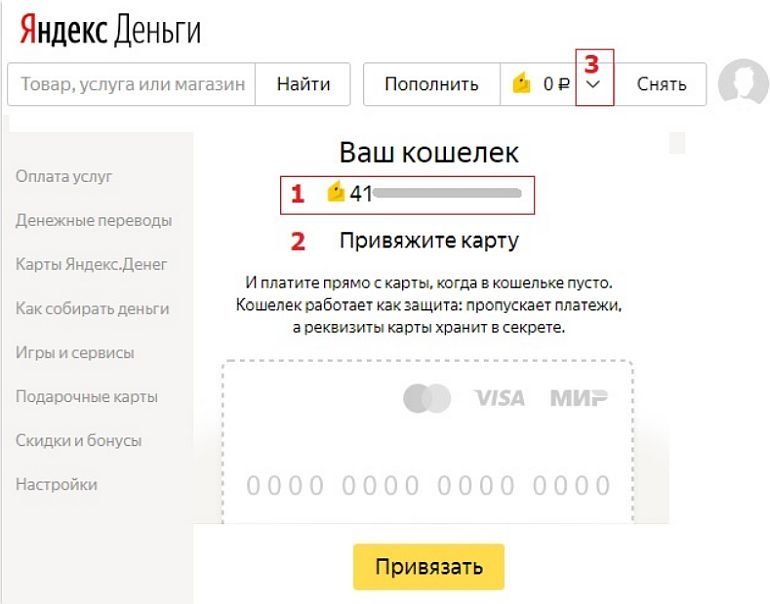 Здесь нам представляется возможность пополнить наш кошелек на Яндекс или же перевести средства с Yandex кошелька на кредитные карты, на webmoney. Все достаточно просто. Оплатить какие – то услуги с помощью вкладки “Оплатить” или же перевести деньги со своего кошелька Яндекс на другой кошелек в системе Яндекс Кошелек с помощью вкладки “Перевести”(стрелочка 2). Для этого этого достаточно в открывшемся окне в поле “Кому” указать номер кошелька Яндекс или же e-mail адрес в системе Яндекс. Затем прописать сумму перевода, в поле “здесь можно написать что – нибудь получателю” прописываем предназначение платежа и нажимаем на кнопку “Перевести”
Здесь нам представляется возможность пополнить наш кошелек на Яндекс или же перевести средства с Yandex кошелька на кредитные карты, на webmoney. Все достаточно просто. Оплатить какие – то услуги с помощью вкладки “Оплатить” или же перевести деньги со своего кошелька Яндекс на другой кошелек в системе Яндекс Кошелек с помощью вкладки “Перевести”(стрелочка 2). Для этого этого достаточно в открывшемся окне в поле “Кому” указать номер кошелька Яндекс или же e-mail адрес в системе Яндекс. Затем прописать сумму перевода, в поле “здесь можно написать что – нибудь получателю” прописываем предназначение платежа и нажимаем на кнопку “Перевести”
Откроется страница, где мы проверяем действительно переводимую сумму, вводим платежный пароль и переводим средства. Все.
Хочу Вас предупредить, что если Вы не будите совершать какие либо действия в кошельке Яндекс в течение 15 минут, то авторизация автоматически закроется по истечению этого времени, то есть точно так же как и при работе в админке joomla и Вам снова придется вводить логин и пароль.
Как пополнить кошелек Яндекс Деньги
Способов пополнения кошелька Яндекс довольно много, это могут быть следующие варианты:
— карта Яндекс Деньги, которые можно приобрести во многих местах, но конечно придется сначала для этого побегать.
— с помощью платежных терминалов
— с помощью банковской карты. Для этого достаточно привязать кошелек со счетом и затем совершать платежи не выходя из дома.
— с помощью других электронных денег, то есть произвести обмен webmoney на Яндекс Деньги, но при этом у нас снимается около 5 % от суммы пополнения
Давайте рассмотрим процедуру пополнения Яндекс кошелька с помощью банковской карты, а именно с помощью банка Альфа – клик. Для этого заходим в свой аккаунт в Альфа – клик ( что это такое я подробно описывала в материале “Вывести деньги с webmoney”) и выбираем пункт Электронные деньги, на появившейся странице в разделе Яндекс Деньги нажимаем на кнопку “Создать новую привязку”
Появляется окно, где в поле автоматически отразит текущий счет в банке, а вот в поле “Счет в Яндекс Деньги ” указываем номер нашего кошелька Яндекс
После того, как мы пропишем номер нашего кошелька Яндекс нажимаем на кнопку “Продолжить”. На открывшейся странице нам предлагается подтвердить создания привязки банковского счета с Яндекс Деньгами, а для этого нам необходимо получить одноразовый пароль, нажав на кнопку “Получить пароль” (который приходит в смс на телефон, привязанный к данному счету в банке)(стрелочка 1). После того как мы ввели пароль нажимаем на кнопку “Отправить”(стрелочка 2). Причем этот же самый пароль нам необходимо будет еще ввести и в системе Яндекс, поэтому его запоминаем
На открывшейся странице нам предлагается подтвердить создания привязки банковского счета с Яндекс Деньгами, а для этого нам необходимо получить одноразовый пароль, нажав на кнопку “Получить пароль” (который приходит в смс на телефон, привязанный к данному счету в банке)(стрелочка 1). После того как мы ввели пароль нажимаем на кнопку “Отправить”(стрелочка 2). Причем этот же самый пароль нам необходимо будет еще ввести и в системе Яндекс, поэтому его запоминаем
В результате чего нас перебрасывает на страницу с запросом подтверждения привязки счета в банке с Яндекс Кошельком и чтобы ее подтвердить нам необходимо перейти в свой аккаунт в Яндекс Деньги, нажав на кнопку “Перейти на сайт Яндекс Деньги”
Нас перекидывает на наш аккаунт в Яндекс Деньги, где следует продолжить процедуру привязки, кликнув по появившейся в левой колонке ссылке “Привязка карты”
Появляется окно, в котором нам необходимо ввести код, который мы получили в смс и который я просила Вас запомнить
Прописав пароль нажимаем на кнопку “Подтвердить”, в следующем завершающем шаге нам предложат ввести платежный пароль от Яндекс Кошелька, вводим, снова нажимаем “Подтвердить” и появляется окно, где сообщается что подтверждение отправлено и происходит проверка, нажимаем Ок.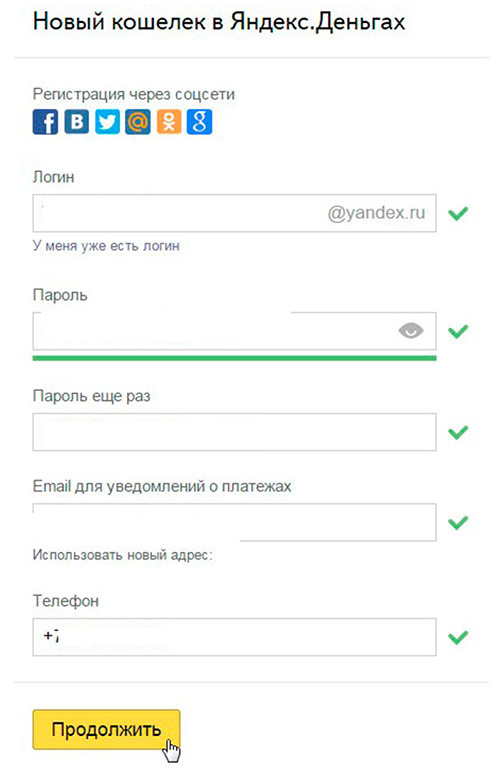 Ждем примерно 3 минуты, обновляем браузер и видим что под номер нашего кошелька появилась надпись Карта Альфа банка.
Ждем примерно 3 минуты, обновляем браузер и видим что под номер нашего кошелька появилась надпись Карта Альфа банка.
Привязка завершена и теперь мы можем спокойно переводить средства как со счета в банке на Яндекс Кошелек, так и наоборот. Принцип перевода средств со счета в банке на Яндекс Деньги очень напоминает аналогичную процедуру пополнения кошелька на webmoney, который я уже описывала.
Думаю, процесс обналичивания Яндекс Денег в данном случае уже описывать не стоит так как он уже понятен. Если же у Вас нет карта Альфа банка, то деньги можно получить посредством перевода средств на счет физического лица в банке, либо снять их наличными в CONTACT, Migom или РНКО “РИБ”, а так же Вы можете с помощью Яндекс Денег просто пополнить счет мобильного телефона, оплатить хостинг, домен и так далее.
На сим я завершаю, теперь Вам осталось только решить нужен Вам Яндекс Кошелек или нет, хотя наличие оного лишним никогда не будет.
Всем удачи и до новых встреч!
С уважением, не отчаянная Отчаянная.
Возможно Вам это будет интересно:
идентификация, пополнение, обмен, вывод на карту и другие вопросы
- Светлана Билецкая
- 07.06.2020
- 7 комментариев
В этом посте мы разберем часто задаваемые вопросы касательно Яндекс.Денег в Украине в 2020 году.
Будем делиться личным опытом и своими отзывами по разным вопросам использования Яндекс кошелька, а также виртуальной и пластиковой картами Яндекс.Денег.
В посте мы разберем такие вопросы:
- Как пройти идентификацию Яндекс.Денег в Украине в 2020 году
- Обмен и вывод Яндекс Денег на банковскую карту Украины в 2020 году
- Как заказать и получить пластиковую карту ЯндексДеньги для граждан Украины в 2020 году
- ЯндексДеньги виртуальная карта: как оформить, пользоваться, узнать номер и другие данные
- ЯндексДеньги в Украине: пополнение и как перевести на Яндекс кошелек с банковской карты
- ЯндексДеньги наши отзывы и как пользуемся
Как пройти идентификацию Яндекс. Денег в Украине в 2020 году
Денег в Украине в 2020 году
Идентификация – это важный этап для любых действий с Яндекс кошельком. Для граждан всех стран, кроме России, идентификация обязательна.
То есть, если вы не прошли идентификацию, то не сможете пользоваться Яндекс Деньгами.
Как это сделать смотрите видео.
Или читайте пост со скринами процесса “Как быстро сделать идентификацию Яндекс.Денег в Украине: пошаговая инструкция”
Обмен и вывод Яндекс Денег на банковскую карту Украины 2020
Мы много лет выводим Яндекс.Деньги на банковские карты Украины (чаще на ПриватБанк и Монобанк). Кстати, если у вас еще нет карты МоноБанка, очень рекомендую воспользоваться моим ПРИГЛАШЕНИЕМ. При установке приложения Монобанка по приглашению, вы получаете бонус 50 грн. если без приглашения – то ничего не получаете.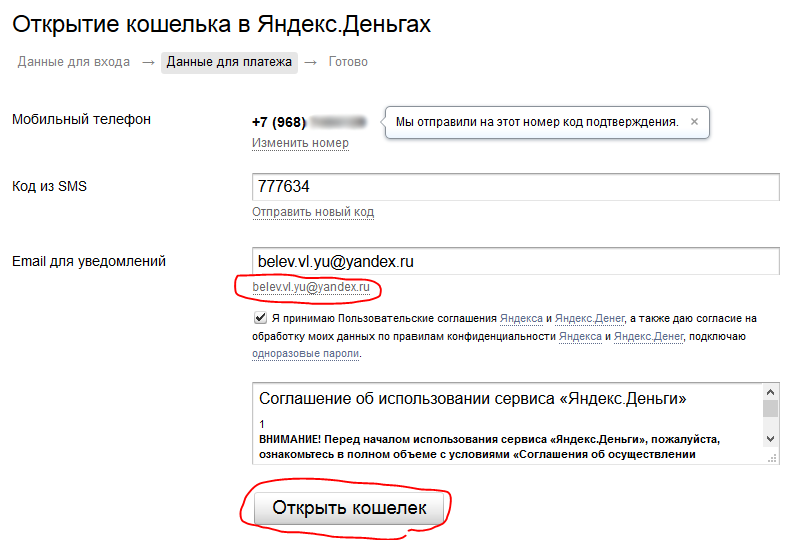
Пошагово со скриншотами расказали и показали в посте “Как вывести ЯндексДеньги, ВебМани, Киви на банковскую карту Украины и России”
Также записали видео.
Как заказать и получить пластиковую карту ЯндексДеньги для граждан Украины в 2020 году
Я пользуюсь пластиковой картой ЯндексДеньги уже много лет. Карта именная, действует 3 года, приходит почтой.
Чтобы проверить, как этот процесс происходит в 2020 году, мы идентифицировали Яндекс кошелек Игоря и заказали пластиковую карту. Она уже пришла.
Своим опытом со скринами поделились в посте “Как заказать и получить пластиковую карту Яндекс.Деньги в Украине: пошаговая инструкция, отзыв, рекомендации”
Также можно посмотреть видео.
А это фото наших карта. У меня черная, а у Игоря яркая.
У меня черная, а у Игоря яркая.
Пластиковой картой мы рассчитываемся в магазинах и снимаем наличные.
ЯндексДеньги виртуальная карта: как оформить, пользоваться, узнать номер и другие данные
На сайте ЯндексДеньги есть возможность оформить виртуальную карту. Ею можно пользоваться в интернете. Для оплат в реальной жизни тоже можно, но для этого нужно добавить ее в Apple Pay (Google Pay).
Информацию по этому вопросу смотрите в посте “ЯндексДеньги виртуальная карта: как оформить и пользоваться в Украине и других странах”
ЯндексДеньги в Украине: пополнение и как перевести на Яндекс кошелек с банковской карты
Выше я делилась тем, как вывести ЯндексДеньги на банковскую карту Украины. Для удобства дублирую ссылку еще раз ЗДЕСЬ.
Тот же принцип действует и на пополнение и перевод с банковской карты Украины на Яндекс.Кошелек. Просто укажите, что на что вы меняете.
ЯндексДеньги отзывы и как пользуемся
Поделимся своим отзывом об использовании ЯндекДенег.
Итак, мы используем пока такие возможности Яндекс.Денег:
- получаем переводы на Яндекс кошелек
- получаем переводы на пластиковую карту
- получаем переводы по ссылке с любой карты мира
- выводим на банковские карты Украины
- снимаем наличные в банкоматах Украины
- используем бонусы для покупок на AliExpress
А теперь немного примеров.
Один из моих видов деятельности – это фриланс. Делаю видеомонтаж на заказ.
У меня есть постоянные клиенты из разных стран. Если расчет идет в рублях, то я даю им номер кошелка или карты и получаю оплату в рублях. Если другие страны, то оплату можно принимать по ссылке.
По ссылке очень просто сделать перевод из любой страны, любой картой мира.
Чтобы узнать свою ссылку, нужно перейти в раздел “Сбор денег” и выбрать “Визитка для переводов”
Копируете ссылку и даете ее человеку, который будет делать вам перевод.
Перевод делается очень просто.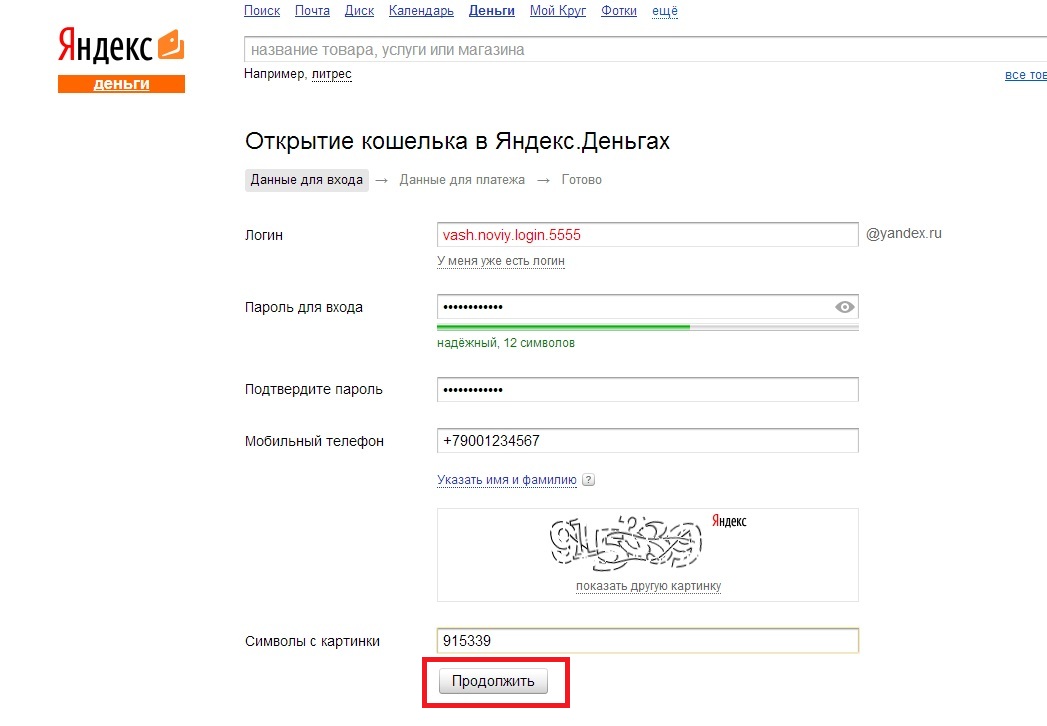 Указываете сумму и способ оплаты.
Указываете сумму и способ оплаты.
Сумму указываете в рублях, оплачиваете картой с любой валютой.
Мне так делали переводы из Беларуси.
Если брать фрилансерские сайты, то мы чаще всего работаем через Воркзиллу. С Воркзилы выводить свой доход можно на ЯндексДеньги или Киви кошелек. Мы выводим на Яндекс кошелек, так как меньше комиссии при выводе потом на банковскую карту Украины.
Также мы иногда снимаем наличные, чаще переводим на ПриватБанк и МоноБанк, а также рассчитываемся за покупки.
Во время путешествий тоже активно пользуемся пластиковой картой.
На сегодня все.
Если вы не нашли ответа на свой вопрос по Яндекс.Деньгам в Украине, пишите его в комментариях. Будем искать ответ вместе и если найдем, то дополним этот пост.
До скорых встреч!
Рекомендую почитать:
Как заработать в Яндексе?
Заработок — это вопрос, над которым ежедневно мучают миллиарды людей. Деньги нужны нам как воздух в современном мире. Как можно решить вопрос о дополнительном заработке в России? Какие возможности может предложить нам современная действительность? Поговорим о сервисе «Яндекс.Деньги» и о том, как он работает. Итак:
Как можно решить вопрос о дополнительном заработке в России? Какие возможности может предложить нам современная действительность? Поговорим о сервисе «Яндекс.Деньги» и о том, как он работает. Итак:
Как заработать в Яндексе?
Давайте немного поговорим о том, что собой представляет данная услуга. Яндекс.Деньги — это платежная система, работающая через Интернет.С помощью учетной записи на Яндексе вы можете оплачивать покупки в интернет-магазинах, оплачивать счета и, например, покупать билеты на самолет. Что в этой системе удобно? Во-первых, нет комиссии, то есть вы платите только за услугу или товар. Добавьте к этому эффективность всех операций. Ну и ко всему остальному добавим, что данная система зарекомендовала себя, как одна из самых безопасных при переводе средств. Пользователь, желающий открыть счет в Яндекс.Деньгах, сможет привязать этот счет к своей банковской карте.Данная услуга избавляет потребителя от принудительного ввода реквизитов карты при покупке товаров в интернет-магазине.
Ну а теперь поговорим о том, как можно заработать на этой услуге. Прежде всего, вам необходимо зарегистрировать свой аккаунт. Эта процедура абсолютно бесплатна и также не занимает много времени. Для регистрации на сервисе перейдите по ссылке https://money.yandex.ru/
.Первый способ, с помощью которого можно заработать — это выполнение заданий за клики. Прочитав следующее, вы узнаете, как заработать Яндекс деньги.Работа очень низкооплачиваемая, так как не требует большого количества работы. Вам просто нужно нажимать на разные рекламные плакаты, ссылки и так далее. Эта работа требует времени, но ощутимого дохода она не приносит.
Второй способ заработка Яндекс.Деньги предполагает использование файлообменников и платных архивов. Алгоритм следующий. Вы размещаете любой нужный вам файл на файловом хостинге. Автоматически получить ссылку на этот файл. Затем ваша задача — разместить ссылку на различных новостных сайтах или форумах. Чем больше сайтов вы работаете, тем больше денег получаете.
Работа над написанием, переводом и переписыванием статей — Третий способ заработка Яндекс. Деньги. Этот метод предполагает создание уникальных текстов, перевод существующих или пересказ статей своими словами. Следует отметить, что огромное количество копирайтеров работают каждый день и хорошо зарабатывают на этом.В этом случае все зависит от вас. Если у вас есть навыки и склонность писать тексты, то такой заработок обязательно придется вам по душе.
Четвертый способ заработка — фриланс. Если вы специалист в IT-технологиях, значит, вы умеете зарабатывать деньги. Вы можете быстро найти custo
Если вы не можете добавить карты в Wallet для использования с Apple Pay
Получите помощь по добавлению карт в Wallet для использования с Apple Pay.
Убедитесь, что можно добавить карту
Если вы не можете добавить карту в Wallet для использования с Apple Pay, проверьте Apple Pay на странице состояния системы. Если есть проблема, попробуйте снова добавить карту после того, как проблема будет решена.
Если проблем нет, выполните следующие действия, чтобы убедиться, что вы можете добавить карту в кошелек:
Apple Pay недоступна для детей младше 13 лет.Возраст зависит от страны и региона. Чтобы отправлять и получать деньги с помощью Apple Pay или получать карту Apple Cash, вам должно быть не менее 18 лет и вы должны быть резидентом США. Эти услуги предоставляются банком Green Dot Bank, членом FDIC. Узнайте больше об отправке и получении денег.
Как вручную добавить карту в кошелек
- Откройте приложение Wallet на своем iPhone и нажмите кнопку добавления.

- Нажмите «Продолжить», затем нажмите «Ввести данные карты вручную».
- Введите данные своей карты и нажмите «Далее».
- Введите запрашиваемую информацию.
Если вы находитесь в Гонконге
Если вам нужно добавить дебетовую карту China UnionPay от HSBC или Hang Seng Bank, введите полное семнадцатизначное или девятнадцатизначное число на лицевой стороне карты. Сюда входят шесть номеров без тиснения, десять или двенадцать цифр с тиснением и одно меньшее число с тиснением.
Если кнопка (+) отсутствует в кошельке
Если вы не видите кнопку при открытии приложения Wallet, возможно, на вашем устройстве установлен неправильный регион. Во-первых, убедитесь, что вы находитесь в стране или регионе, в которых поддерживается Apple Pay.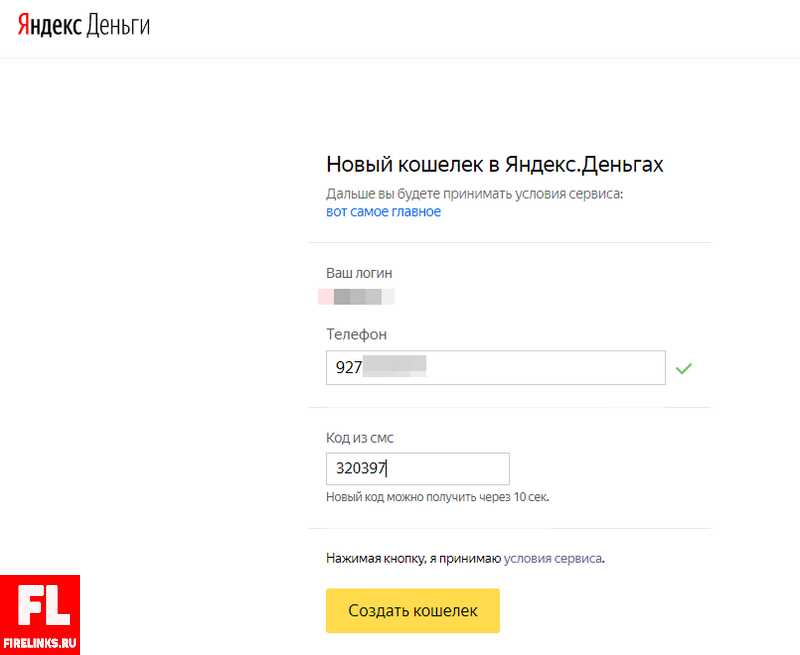 Затем выполните следующие действия, чтобы установить регион для своего устройства:
Затем выполните следующие действия, чтобы установить регион для своего устройства:
На iPhone или iPad
- Откройте приложение «Настройки» и нажмите «Общие».
- Нажмите «Язык и регион», затем нажмите «Регион».
- Выберите свой регион, затем нажмите Готово.
на Apple Watch
- Откройте приложение Watch на iPhone.
- Коснитесь вкладки «Мои часы», затем коснитесь «Общие».
- Нажмите «Язык и регион», затем нажмите «Регион».
- Выберите свой регион.
На MacBook Pro с Touch ID
- Откройте меню Apple .
- Щелкните «Язык и регион», затем проверьте регион. *
* Вы не можете добавить Apple Cash на свой Mac.
После выполнения этих шагов откройте приложение Wallet и найдите кнопку. Если он все еще отсутствует, обратитесь в службу поддержки Apple.
Если он все еще отсутствует, обратитесь в службу поддержки Apple.
Если вам нужна помощь в добавлении Apple Card на устройство
- Apple Card выпущена Goldman Sachs Bank USA, филиал в Солт-Лейк-Сити.Apple Card доступна только в США.
Информация о продуктах, произведенных не Apple, или о независимых веб-сайтах, не контролируемых и не проверенных Apple, предоставляется без рекомендаций или одобрения.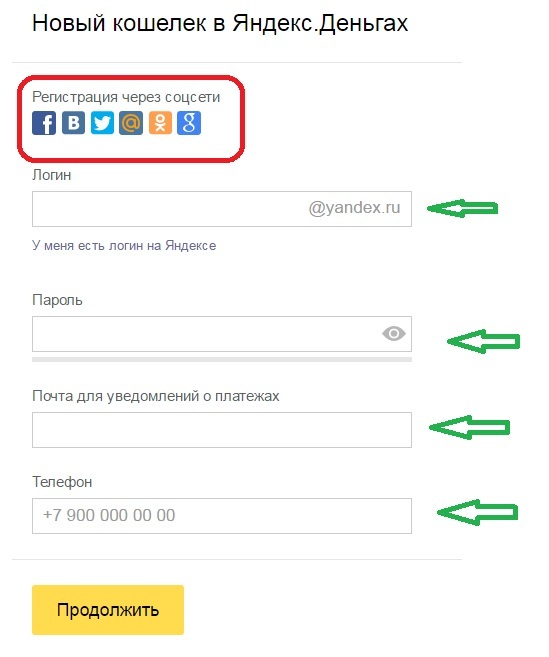 Apple не несет ответственности за выбор, работу или использование сторонних веб-сайтов или продуктов.Apple не делает никаких заявлений относительно точности или надежности сторонних веб-сайтов. Свяжитесь с продавцом для получения дополнительной информации.
Apple не несет ответственности за выбор, работу или использование сторонних веб-сайтов или продуктов.Apple не делает никаких заявлений относительно точности или надежности сторонних веб-сайтов. Свяжитесь с продавцом для получения дополнительной информации.
Дата публикации:
如何 注册 Яндекс Деньги 钱包 (免费 获得 一张 虚拟 信用卡) -VPS 大 玩家
Яндекс.Деньги 俄罗斯 Яндекс 的 Qiwi Wallet 如果 Qiwi Wallet 是 中国 的 支付 , Yandex.Money 就是 中国 , 。 我 注册 Яндекс.Деньги , 主要 是 为了 使用 它 的 虚拟 信用卡 的 功能。 注册 成功 , 获得 一张 虚拟 信用卡 , 不需要 验证 在 俄罗斯 境内 PayPal 、 Netflix 或者 在 别的 俄罗斯 境外 网站 消费 , 则 必须 验证。
Яндекс 注册
条件 : 一个 可以 Яндекс 的 手机 号码 , 中国 手机 号 不行 但是 美国 号 可以。 这里 , 我 使用 google voice。
2018. 09.26 现在 可以 使用 中国 手机 号 注册
09.26 现在 可以 使用 中国 手机 号 注册
准备 好 手机 号码 以后 , 我们 开始 注册
打开 Яндекс.Деньги 的 官 网 , 是 是 https://money.yandex.ru/new 这个 网站 英语 版 你 的 的 网站 不是 英语 的 可以 在 右下角 修改 语言 :
然后 在 网页 的 正 中间 , 有 个 大大 的 «Откройте кошелек» 和 Яндекс.Деньги 自吹自擂 的 内容 , 点 «Откройте кошелек» ,
了 注册 页面 了 , 这个 超 依次 输入 用户 名 、 、 邮箱 的 手机 号 , 输入 手机 号 的 时候 , 注意 选择 美国 (因为 我 用 得 是 Google voice)
美国 国家 区号 是 +1
输入 所需 信息 , 点 ”Coutinue” , 手机 收到 短信 验证 码 以后 点击 ”“
和 国内 的 一些 免费 邮箱 一样 , 还送 手机 号码 邮箱 , 可要 可 不要 了。
邮箱 点 里面 的 链接 激活 可 直接 用 中国 IP 操作。 激活 我们 的 Yandex.Money 帐号 就算 注册 成功 了。
Яндекс 虚拟 卡
那 虚拟 卡 在 哪 呢? 虽然 我们 匿名 帐号 , 但是 不 影响 我们 申请 虚拟 信用卡。 打开 这个 网址 : https: //money.yandex.ru/cards/virtual
点击 图 中 的 «Получить карту» , 如图:
不需要 验证 任何 信息 , 一张 虚拟 信用卡 申请 成功 了 , 是 万事 达卡。
CVC 虚拟 信用卡 的 过期 时间 发 到 , 如果 没有 收到 , 点 图 中 的 ”Resend” 申请 重 发。 短信 是 俄文 的 只 认得 几个 数字 但这 就够 了!
这张 卡 的 余额 为 0 , 可以 用 在 不需要 扣钱 的 网站 , 如 GoDaddy 云 主机 , 可以 免费 试用 一个月。
如果 想 充值 使用 这张 卡 , 需要 , 需要 使用 俄罗斯 身份证 认证 是 找 人 弄 的 , 花 了 600 升级 成 проверено 帐号 未 认证 的 帐号 , 只能 在 俄罗斯 境内 ,境外 的 网站 都 用不了。
以后 , 可以 接受 , 这时 就 人 兑换 卢布 了。 这张 卡 所有 MasterCard 的 网站 , 具体 哪些 可以 用 只能 大家 自己 测试。
说 个 测试 结果 , 这个 卡 不能 用来 充值 欧贝 通。
Яндекс.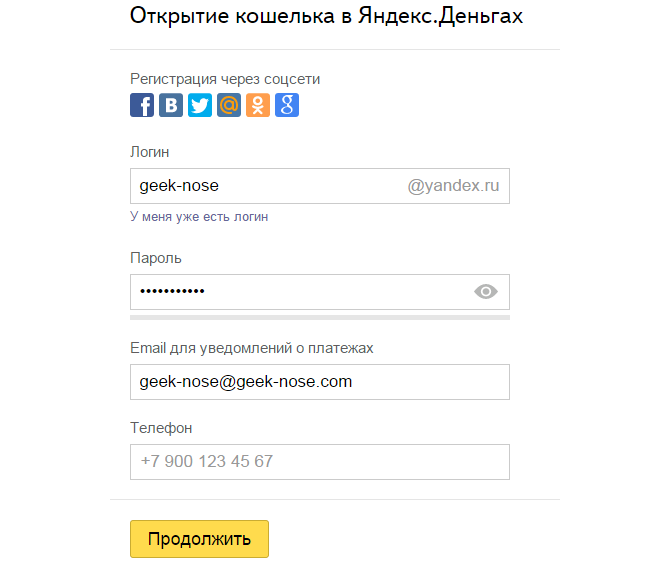 Деньги 免费 换卡 , 对 那些 需要 大量 虚拟 卡 的 朋友 , 是 个 非常 有用 的 功能。 可 通过 这个 网址 到达 这个 https://money.yandex.ru/virtualcard/getCVC
Деньги 免费 换卡 , 对 那些 需要 大量 虚拟 卡 的 朋友 , 是 个 非常 有用 的 功能。 可 通过 这个 网址 到达 这个 https://money.yandex.ru/virtualcard/getCVC
点 图 中 的 «Отменить карту»,
立即 被 销毁 , 然后 再 重新 申请 一张。 点 图 中 的 «Выпустить новую карту» , 立刻 获得 一张 新 的 Yandex.Money 虚拟 卡。
CVV 和 到期 时间 还是 通过 短信 获得。
用 的 人 太多 , 换卡 太 频繁 , Яндекс 限制 24 小时 内 只能 换 一次 卡 以前 没有 限制。
且 用 且 珍惜 吧 , 也许 不 知道 时候 就会 和 GCash 、 PayMaya 一样 , 不能 换 卡号。
Яндекс 充值
使用 国内 的 信用卡 给 Yandex 钱包 充值 , 只能 找 人 代 充 , 一般 1000 人民币 起 充。
申请 安全 码
防止 手机 号码 失效 后 无法 收取 虚拟 的 相关 信息 , 一定 要 记得 коды экстренных служб , коды экстренных служб https: // money.yandex.ru/strongsec/emcode-gen.xml
你 的 手机 号码 不能 用 以后 коды аварийной службы 是 你 唯一 的 希望。 我 由于 忘记 码 , 白白 损失 Яндекс 帐号 , 具 具 Google Voice 保 号 号 的 方法 方法
转载 记得 给 个 链接 VPS 大 Яндекс Деньги 钱包 (免费 获得 一张 虚拟 信用卡)
Как я могу вывести средства со своего электронного кошелька? — Обработка кредитных карт и услуги торговцев
перейти к содержанию- Продукты
- Обработка платежей
- Прием платежей
- Глобальный платежный шлюз
- Пополняемые карты предоплаты
- Торговые услуги
- AW mPOS
- электронный кошелек
- Особенности
- Дополнительные способы оплаты
- Стоимость
- Решения ACH
- Тележки для покупок
- Пользовательские отчеты
- Предотвращение возвратных платежей
- Обработка кредитных карт онлайн
- Карты предоплаты для партнерских выплат
- Сертификаты
- Безопасность
- Соответствие PCI
- Поддержка интеграции
- Обработка платежей
- Типы бизнеса
- Малый и средний бизнес
- Прямые продажи
- Знакомства
- Видеоигры
- Форекс
- Уход за кожей
- Продажа произведений искусства
- Интернет-аукционы
- Книжные магазины
- Одежда
- Программное обеспечение / веб-службы
- Косметические товары и парфюмерия
- Социальные сети
- Карта предоплаты
- Малый и средний бизнес
- реселлеров
- Компания
- О кошельке Allied Wallet
- О нас
- Вклад компании
- Стипендии
- Награды
- Карьера
- Подробнее
- Блог
- Пресс-релизы
- Официальные документы
- Публикации
- Видео
- О кошельке Allied Wallet
- Поддержка
- Войти
- электронный кошелек
- Торговец
- Продукты
- Обработка платежей
- Прием платежей
- Глобальный платежный шлюз
- Пополняемые карты предоплаты
- Торговые услуги
- AW mPOS
- электронный кошелек
- Особенности
- Дополнительные способы оплаты
- Стоимость
- Решения ACH
- Тележки для покупок
- Пользовательские отчеты
- Предотвращение возвратных платежей
- Обработка кредитных карт онлайн
- Карты предоплаты для партнерских выплат
- Сертификаты
- Безопасность
- Соответствие PCI
- Поддержка интеграции
- Обработка платежей
- Типы бизнеса
- Малый и средний бизнес
- Прямые продажи
- Знакомства
- Видеоигры
- Форекс
- Уход за кожей
- Продажа произведений искусства
- Интернет-аукционы
- Книжные магазины
- Одежда
- Программное обеспечение / веб-службы
- Косметические товары и парфюмерия
- Малый и средний бизнес
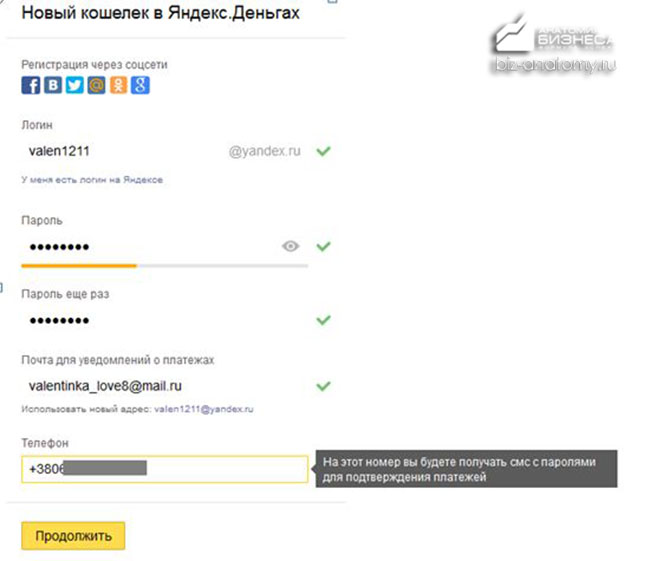


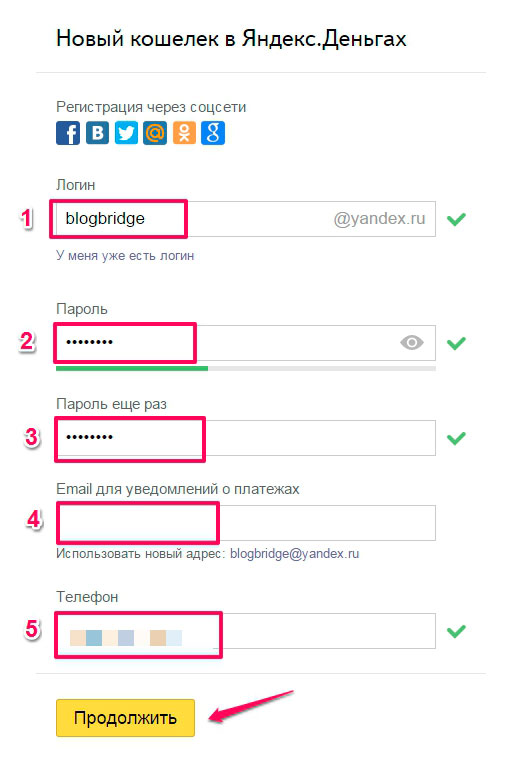
 Дело в том, что Яндекс довольно часто «замораживает» анонимные аккаунты, запрещая тем проводить какие-либо финансовые операции до предоставления паспортных данных. Сделано это лишь с одной целью — предотвратить возможное мошенничество.
Дело в том, что Яндекс довольно часто «замораживает» анонимные аккаунты, запрещая тем проводить какие-либо финансовые операции до предоставления паспортных данных. Сделано это лишь с одной целью — предотвратить возможное мошенничество.
 п. не только с помощью Я.Денег, но и с любой банковской карты;
п. не только с помощью Я.Денег, но и с любой банковской карты;



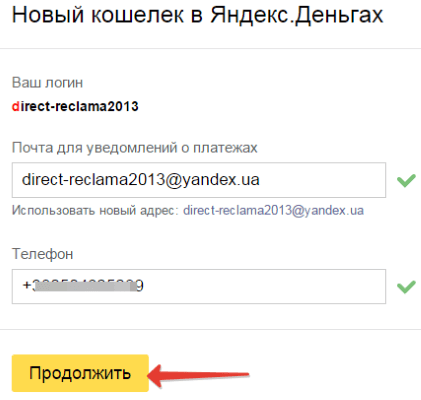 Денег в Украине в 2020 году
Денег в Украине в 2020 году